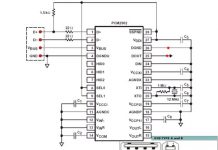Подробно: направи сам ремонт на вентилатор за компютър от истински магьосник за сайта my.housecope.com.
Е, след като се случи, трябва да го оперирате! Първо, самият витло се отстранява, в този охладител той прилича повече на турбина, лопатките са поне 2-2,5 пъти по-големи, отколкото в конвенционалните компютърни охладители.
След това внимателно отделете статора от пластмасовата основа. Всъщност е много трудно и много често основата се чупи.
Освен това можем да видим самия тахометър на двигателя, който всъщност стартира двигателя. На обратната страна на платката е сглобен сензор върху SMD компоненти, който е генератор на импулси с квадратна вълна и те захранват намотките на статора на двигателя.
Първо, внимателно разглеждаме платката, ако има счупвания, след това запояваме джъмпера и се опитваме да стартираме двигателя.
В моя случай нищо не се случи и беше решено да се надгради мотора. Всички SMD компоненти и джъмпери са запоени от платката предварително.
За мода е взет работещ охладител от ATX компютърно захранване. Не работеше съвсем (остриетата бяха счупени), но основната платка с драйвера работеше. Отстранете винта, след което извадете дъската.
На таблото можете да видите драйвера - който захранва целия мотор. Запояваме статора от платката. Разглеждаме връзката на намотките на статора - обикновено 3 изхода, два края на намотките отиват към един от изходите, а един проводник към другите два изхода.
Изход с два края - свързва се към плюса на захранването, плюс се захранва и към първия крак на водача. Вторият и третият щифт на драйвера отиват към свободните контакти (няма фазиране и полярност).
И накрая, последният крак на водача е мощност минус.
След това вземаме короната и изпробваме нашия модернизиран двигател. Ура - работи! По този начин ремонтирахме добре електрическия мотор със собствените си ръце. АКА КАСЯН
| Видео (щракнете за възпроизвеждане). |
Мисля, че всеки собственик на компютър е срещал (или ще се сблъска) с лошо функциониращ охладител, който или започва да издава ненужни звуци, постепенно отслабвайки работата си, или просто спира и спира да охлажда системата. Най-често този вентилатор не се „счупи“ до края, най-вероятно механичната му част е просто запушена с прах, а маслото изсъхна и се абсорбира от същия прах, което значително затруднява работата му. Повечето съвременни компютърни охладители не могат да бъдат отворени; ако се опитате да го разглобите, той ще се счупи. Не може да се разглобява, но можете да го смажете и това може значително да удължи живота му.
Първо, трябва да го премахнем и да го почистим от външния прах (мисля, че това е разбираемо).
С долната страна вентилатор (страна за изпускане на въздух), в центъра има дупкакоето осигурява достъп до шахта... Тази дупка обикновено е затворена. гумена или пластмасова тапа, и залепени отгоре стикер... Понякога няма щепсел и дупката е запечатана само със стикер, а още по-рядко се случва да няма сама дупка, това понякога се среща на охладители за процесори и видеокарти.
Стикерът трябва да се отстрани, а щепселът да се отстрани (ако има такъв), като се набоде с остър предмет (нож, шило). Ако попаднете на охладител, който просто няма този отвор, тогава ще трябва да го пробиете с отвертка. Диаметърът на отвора трябва да бъде не повече от 6 мм. Изтръгването на дупката с остър предмет (вместо свредло) е силно обезкуражено, тъй като вътрешните ръбове на новия отвор могат да се увият навътре и да блокират вала, а освен това това ще увеличи вероятността „стърготини“ да попаднат вътре в охладителя .
След като получите достъп до охладителния вал, е необходимо да нанесете там няколко капки машинно масло.Това може да се направи със спринцовка или всеки тънък предмет (кибрит, игла, шило). Поставете обратно капака и поставете стикера.
Ако имате охладител с ГУМЕН щепсел или изобщо без щепсел (само стикер), тогава не можете да ги махнете, а смажете вала на охладителя със спринцовка, пробийте стикера и гумената тапа с игла и инжектирайте масло .
След такъв "ремонт" охладителят все още ще работи от един месец до няколко години - всичко зависи от неговото качество, качество на маслото и степента на замърсяване.
Не забравяйте да си тръгнете коментари и отзиви, Вашето мнение е важно за нас!
Намерих няколко стари вентилатора в жлезите си и реших да ги разглобя, за да видя как работят. Освен това такива вентилатори никога досега не са били напълно разглобявани. През цялото време се ограничавах до обичайното отлепване на стикера, премахване на щепсела и добавяне на няколко капки масло към лагера. И двата вентилатора са от две различни захранвания, единият 120 мм, другият 80 мм. Но те също са прикрепени към корпуса на системния блок абсолютно еднакви, за впръскване на студен въздух в него или за изпомпване на горещ въздух. Така че, като използвате тези примери, можете да извършвате превантивна поддръжка на вашите вентилатори.
Мислех да прегледам и двата вентилатора, все пак един малък вентилатор е на около 15 години, но по-късно се оказа, че дизайнът им е почти същият. Разликите се забелязват само в размера и формата на корпуса, работното колело и моторната платка. Затова ще опиша процеса на разглобяване на голям вентилатор (120 мм).
Първо отлепете стикера, под който се крие гумената запушалка.
С отвертка или нещо остро го извадете и извадете тапата.
Под тапата се вижда металната ос на работното колело, на която е поставена цепна, бяла, пластмасова заключваща шайба. Ако е трудно да се види поради стара грес, избършете го с памучен тампон.
Вмъкваме тясна отвертка в разреза на задържащия пръстен и го завъртаме на 90 градуса, така че пръстенът да се разширява. След това издърпваме пръстена с отвертка и го изваждаме от оста на работното колело. По време на този процес шайбата може лесно да изстреля и да се изтърколи някъде, обикновено до най-трудно достъпното място, под маса, диван, перваз и т.н.
След като извадите задържащия пръстен, извадете гумения пръстен от оста.
Сега, без много усилия, можете да отделите работното колело от рамката, докато то ще бъде леко задържано от магнитите, които са монтирани в корпуса на работното колело.
Отстранете друг гумен пръстен от основата на вала на работното колело.
По това можем да кажем, че разглобяването е завършено. Почистваме всичко от прах и стара мазнина.
Всъщност самата рамка с двигателя.
Също така старателно почистваме месинговата втулка на двигателя от мръсотия и стара грес. Ако желаете, можете да премахнете платката с намотките на двигателя, въпреки че това не е необходимо за почистване и смазване. В моя случай лесно се сваля и от двата вентилатора, но под платката открих следи от лепило. Така че може да не успеете да го свалите толкова лесно.
Събиране на всичко в обратен ред. Гумени пръстени отдолу и отгоре.
Удобно е да разстроите задържащия пръстен с пинсети от двете страни наведнъж.
Ако вашият вентилатор е много износен (издава шум, чука, трака по време на работа), тогава е по-добре незабавно да смените такъв вентилатор с нов. В противен случай смажете оста на работното колело с тежка грес (грес и др.), преди да го монтирате на двигателя. Имам този вентилатор сравнително нов, така че го сглобих и чак след това го смазах с моторно масло, защото е течен и винаги ще запълни всички пукнатини.
Ние доставяме масло с игла към пръстените и оста на работното колело, спринцовката е незаменима в това отношение. В този случай работното колело може да се върти периодично на ръка, тогава ще бъде по-лесно маслото да проникне вътре. Не трябва да се налива много масло (3-5 капки са достатъчни), тъй като всичко излишно винаги ще намери дупка и впоследствие ще събира прах и ще обрасне с мъх или ще се разпръсне от остриетата в целия системен блок.Тук разбира се всичко зависи от размера на вентилатора, големият има нужда от повече смазване, но малкият има нужда от по-малко.
Запушваме тапата. Ако тази зона за стикера е случайно наводнена с масло, тогава трябва да я избършете с разтворител или уайт спирт, тъй като този стикер вече няма да се придържа към маслото. Самият стикер може да бъде заменен с тиксо, ако старият е станал неизползваем.
По принцип всичко е с превенция. Свързваме, проверяваме, след което, в зависимост от резултатите от теста, го инсталираме в компютърен корпус или захранващ блок. Или го изхвърляме и отиваме в магазина за нов вентилатор, ако по време на разглобяването най-накрая сме избили стария вентилатор. Дизайните на вентилаторите са различни, както на втулкови лагери, както е в моя случай, така и на търкалящи лагери (сачмени лагери), но според мен общият принцип на демонтаж е подобен.
Наскоро се сдобих с такъв 120 мм вентилатор Gembird. Той привлече вниманието ми с надпис BALL върху защитен стикер, което се превежда като топка, топка, топка. След разглобяването се оказа, че този вентилатор е сглобен на сачмен лагер. Но разглобяването му практически не се различава от разглобяването на евтин вентилатор, който разглобих малко по-нагоре в тази тема.
Дори самият лагер в този вентилатор е напълно разбираем с щифт. Просто трябва внимателно да премахнете задържащия пръстен с игла, след което можете да премахнете страничната защитна носеща стена (багажник). След това можете безопасно да се занимавате с профилактика на сепаратора и лагера като цяло, да почистите, измиете, сменете смазката. В този случай лагерът е почти перфектен, има много грес, освен това е лек. Ако вашият лагер е сух и мръсен, а освен това има износване (скобите висят, сякаш сачмите са станали по-малки), тогава е по-добре да смените такъв лагер с нов. Въпреки че е по-лесно и може би по-евтино да си купите нов вентилатор.
Напишете съобщение до автора
Електродвигателите, използвани в компютърните вентилатори, са изградени на малко по-различен принцип. Според името им такива двигатели нямат четково-колекторен блок с плъзгащи се контакти.
В предишния раздел на статията беше обяснено, че четковите двигатели се задвижват от централна част с електромагнит и намотка, докато постоянните магнити са неподвижни. Безчетковите двигатели, от друга страна, са проектирани по такъв начин, че индукторът под формата на магнити е в ротора, а намотката е в статора.
В случай на компютърни охладители, магнитите са прикрепени към работно колело с перки на вентилатора и фиксиран вал. Този дизайн в разглежданата система ще се счита за ротор. Тогава статорът ще бъде рамката на вентилатора с необходимите компоненти, като стационарен електромагнит, и кръстовището на статора и ротора, в което са разположени лагерите, които представляват интерес.
Опростените безчеткови вентилатори са оборудвани само с два проводника за захранване. Освен това може да има трети проводник, който е необходим за обратната връзка на охладителя с дънната платка (или друга платка, ако говорим например за видеокарта). Показанията на такива вентилатори се преобразуват от специални чипове в броя на оборотите в минута (RPM) и това читаемо от човека число може да бъде прочетено в BIOS или с помощта на специални програми за наблюдение. Добавянето на такава възможност донякъде увеличава цената на веригата, но днес вентилатор без сензор за скорост може да се намери само на най-бюджетните компютърни устройства.
Още веднъж, това е много опростено описание на алгоритъма на работа на безчетковите двигатели, но е напълно достатъчно, за да разберете работата на компютърните вентилатори.
Струва си да се спомене предимствата на двигателите от този тип пред колекторните: те са много по-малко шумни, не могат да възникнат искри от контактните контакти, а надеждността на устройствата от този тип е значително по-висока.
Вентилаторите на захранването периодично се отказват или работят по-бавно от преди, което засяга цялостната производителност на компютъра. В същото време ремонтът на вентилатор струва пари, а посещението при специалист отнема време. Има изход от тази ситуация. Вентилаторът може да бъде ремонтиран сам, без да използвате отвертка.
За да поправите компютърен вентилатор, ще ви трябва:
- тръба с масло за шевни машини;
- канцеларски нож.
Стъпка 1. Разберете същността на разбивката
На горната снимка на вентилатора можете да видите стандартната втулка на лагера на вентилатора. Докато се върти, валът му се плъзга благодарение на много тънък слой грес. Той от своя страна се държи от гумена втулка, която се намира под стикера. Редица вентилатори изобщо нямат такъв ръкав, а стикерът е залепен точно върху слоя грес. Проблемите с вентилатора започват, когато смазочният слой изсъхне частично или напълно.
Традиционният метод за ремонт включва разглобяване на захранването и премахване на самия вентилатор. След това стикерът се отстранява, втулката се отстранява, нанася се нов слой грес и след това всичко се поставя на място в обратен ред.
Трудността се крие във факта, че всички вътрешности на захранването са свързани помежду си чрез проводници и работата, въпреки простотата на описанието, ще отнеме време.
Стъпка 2. Проверка дали лайфхакът ще работи
Има по-лесен начин за нанасяне на смазка за вентилатори, но това няма да работи с всички захранвания.
Погледнете задната част на вашия и ако имате четири дупки в самия център на зоната за монтаж на вентилатора, както е показано на снимката, тогава ще успеете. Ако не, ще трябва да минете по трудния път.
Ще трябва да използвате тръба и масло за шевна машина, за да нанесете смазката. Не е необходимо да използвате двигателно масло. Този слой ще бъде твърде дебел за вентилатора на PSU.
За нанасяне на маслото се нуждаете от тубичка със самата игла или тънка спринцовка за сладкиши. Ще трябва да отрежете върха на тръбата под стръмен ъгъл, така че да прилича на върха на обикновена игла.
Вкарайте иглата в централния отвор на зоната за монтаж на вентилатора, като пробиете стикера и гумената втулка. Ако последният не е там, бързо издърпайте иглата обратно, тъй като маслото бързо ще се разпространи по повърхността. Ако има, изцедете малко масло и също извадете иглата. Включете захранването веднага след това, така че вентилаторът да разпределя равномерно смазката по повърхността и да започне да работи отново както преди.
Увеличаването на акустичния шум, излъчвано от системния блок на компютъра, обикновено е свързано с неизправност на вентилаторите (охладителите) за охлаждане на процесора, видеокартата или инсталирани в корпуса на системния блок. Първоначално шумът се появява при включване на компютъра и изчезва след няколко минути. Шумът изчезва, тъй като смазката по оста на работното колело се нагрява от въртенето му, става по-течна и прониква в лагера. Но с течение на времето шумът става постоянен, тъй като цялата смазка се изразходва. Ако се появи шум, е необходимо спешно да смажете лагера на охладителя, в противен случай той ще се износи и ще трябва да смените охладителя с нов.
Необходимо е да смажете лагерите на охладителя с машинно масло. Опитвайки различни смазки, емпирично открих най-добрата фабрична или собствена грес за по-хладни лагери. Ако няма масло под ръка, тогава няколко капки двигателно масло, взети от масломерната пръчка в двигателя на автомобила, ще направят.
Смазването на търкалящи (сачмени) лагери и плъзгане на охладителя не винаги води до успех, ако шумът се дължи на физическо износване на оста, втулка, клетка и сачми. В този случай ще бъде възможно да се постигне положителен резултат само за кратко време.Ако охладителят е шумен или се върти бавно (между другото, една от причините за забавяне на производителността на компютъра и замръзване като цяло в резултат на прегряване на процесора) поради изсъхване или пренебрегване на смазката, тогава новата лубрикантът ще удължи живота на охладителя поне два пъти.
Охладителите, инсталирани за охлаждане на процесора, захранването, видеокартата, са сходни по дизайн. Те се различават само по начина на закрепване, габаритните размери и производителността. Следователно всички охладители, инсталирани в компютъра, се разглобяват и смазват по същата технология.
За да смажете охладителя, той трябва да бъде изваден от радиатора и разглобен. Невъзможно е да се смазва охладителя, без да се сваля, тъй като страната за достъп до точката за смазване обикновено е притисната към радиатора. Охладителят често е прикрепен към радиатора на процесора с ключалки, които са невидими на пръв поглед. За една от често срещаните опции за закрепване на охладител към радиатор на процесора можете да прочетете в статията "Как да премахнете охладител от радиатор на процесора".
За да разглобите охладителя за смазване, трябва внимателно да отлепите етикета, който е залепен с лепкав слой, от страната, към която прилягат проводниците. За да го откъснете, за да не повредите, трябва бавно.
Някои охладители имат гумена запушалка. За да го премахнете, трябва да издърпате тапата над ръба с остър инструмент и да го извадите. Това е лесно да се направи, тъй като щепселът просто се поставя с намеса.
Работното колело в кутията на охладителя се държи от плоска пластмасова разделяща се шайба, фиксирана в жлеба на оста. За да премахнете работното колело за смазване на лагера, тази шайба трябва да бъде свалена.
Необходимо е да извадите шайбата много внимателно с два инструмента. Разрезът на окото не се забелязва и трябва да използвате игла, леко натискайки, за да насочвате шайбите в кръг, докато закачите мястото на разреза. С малка отвертка натиснете шайбата до разреза от едната страна и с шило или игла я издърпайте от другата страна на разреза и извадете шайбата от жлеба в кръг.
Тази операция трябва да се извърши внимателно, за да не се счупи или загуби шайбата. Понякога отлита и трябва да търсите дълго време. Охладителят няма да може да работи без тази шайба, тъй като работното колело няма да бъде фиксирано.
Гуменият пръстен се отстранява и работното колело се отстранява. От оста му се отстранява друг гумен пръстен.
В охладител, който работи дълго време, гумените пръстени могат да бъдат напълно износени и на мястото на тяхното инсталиране остават само износващи се продукти. За съжаление такива гумени пръстени не се продават като резервни части и без тях дори смазан лагер на охладителя може да издава шум поради надлъжното изместване на оста на работното колело по време на работа. Ако имате стари охладители, можете да опитате да махнете пръстена от тях, може би са оцелели. Обикновено гуменият пръстен, монтиран на задържащата шайба, е изложен на по-голямо износване, тъй като по време на работа на охладителя цялото налягане пада върху него.
Ако един от пръстените е оцелял в охладителя, тогава при сглобяването на охладителя го монтирайте на оста на работното колело пред фиксиращата шайба. В този случай е напълно възможно охладителят да работи тихо. В противен случай ще трябва да се примирите с шума или да смените охладителя с нов. Как да смените охладител, включително нестандартни, относно промяната на захранващия конектор и цветната маркировка на проводниците, е подробно описано в статията "Как да сменим охладител на процесор, видеокарта, компютърно захранване".
Преди да нанесете графитна грес върху по-хладните лагерни повърхности, отстранете старата грес и износването на лагерите със салфетка, напоена с разтворител, особено внимателно от отвора на лагерната втулка. Тънък слой свежа графитна грес се нанася върху триещите се части на лагера на охладителя и охладителят се сглобява в обратен ред.
Ако етикетът е скъсан или не иска да залепне, тогава най-вероятно е попаднала грес върху повърхността на корпуса на охладителя. Трябва да се отстрани с разтворител.Ако стикерът е скъсан или лепилото е загубило своите адхезивни свойства, вместо него може да се постави лента, за да се предпази лагера от прах.
Самият графит е лубрикант, тъй като кристалите му са люспести и плътно покриват повърхността с тънък слой. Маслото изпълнява по-скоро функция за свързване на графит. Нанасянето на собствено приготвена графитна грес върху износващи се повърхности на лагерите, в комбинация със синтетично двигателно масло и графит, ще осигури дълъг живот на охладителя без подмяна или поддръжка.
За да приготвите графитна грес, трябва да вземете няколко капки синтетично двигателно масло и да добавите графитен прах към него. Разбъркайте добре до гладкост. Трябва да получите гъста графитна грес.
Графит за приготвяне на охладително смазване може да се получи чрез шлайфане на оловото на обикновен молив или четки от колекторния двигател върху фина шкурка. Някои четки са направени от смес от графит и въглен. Ето защо, ако не сте сигурни, че четката е графит, тогава е по-добре да не използвате такава четка. Разбира се, най-добре е да използвате индустриален графит за смазване.
По имейл получих писмо, в което посетител на сайта Василий сподели опита си в ремонта на охладители. Хареса ми съветите му, вярвам, че ще бъдат полезни на мнозина, които са изправени пред ремонта на охладител.
Често ми се налага да се занимавам с ремонт на охладители и реших да споделя опита си:
✔ Ако разделена пластмасова шайба е изгубена или счупена, тогава тя може да бъде направена от пластмасова карта за пътуване, основното е да изберете карта с подходяща дебелина. Подходящи са и визитни картички, изработени от същия материал.
✔ Ако гуменият пръстен е разпръснат, скъсан или изгубен, тогава газовата запалка може да служи като негов донор. Има подходящ гумен пръстен под клапана. При различните модели запалки пръстенът е с различна дебелина, така че трябва да изберете правилния. Ако попаднете на пръстен, по-дебел от необходимото, той трябва да се монтира в долната част на оста на работното колело и под фиксиращата шайба да се постави това, което преди това е било на оста на работното колело отдолу.
Предистория на експеримента: Охлаждането на процесора (LGA775 сокет) беше осигурено от охладителната система CNPS7700-AICu. Процесор Intel Pentium D930, закупен през 2005г. По това време доста мощен и скъп. Затова не спестявах от охлаждане. Купен Zalman CNPS7700-AICu... В продължение на четири години той редовно изпълняваше възложената му задача. Вече няма оплаквания от охлаждането на процесора, но стана доста шум.
Затова реших да изпратя стареца да се пенсионира и започнах ремонт. Точно ремонт, защото подмяната е мързел и разхищение, поне в тази ситуация. На мястото на шумния вентилатор реших да сложа Флостън, защото шумът от него е по-малък, отколкото от мъртвите, но междувременно струва стотинка спрямо предшественика си.
Тъй като самата охладителна система е много качествена, беше решено да оставим радиатора. Вентилаторът реши да инсталира Floston. Тъй като формата на венчелистчетата на старите Zalman и Floston беше различна, част от тялото на последния трябваше да бъде премахната, за да се издухат страничните остриета на радиатора. Резултатът е следната конструкция:
Монтирах радиатора на място, запалих компютъра и след 10 минути получих алармен сигнал - прегряване. Температурата на процесора надхвърли 60 градуса. Първото нещо, за което се сетих: Слаб контакт между процесора и радиатора поради монтаж според извивката на ръката. Разглобен, сглобен, проверен. Същото. Прегряването очевидно се дължи на факта, че при демонтажа на радиатора смених термопастата и я нанесох с по-тънък слой и повърхностите на радиатора и процесора вече не бяха в пълен контакт. Трябваше да идентифицирам и коригирам причината за лошия контакт.
Когато инсталирате радиатор (дори да е поне два пъти нов и скъп), е много важно да се гарантира, че контактът между повърхностите е максимален. За съжаление, нито цената, нито компанията гарантират това днес.Грешат тези, които смятат, че термо пастата ще оправи всичко. Термалната паста се използва за запълване на малки кухини с цел подобряване на топлопреминаването. Това е помощник, но не и основният служител. С течение на времето термопастата изсъхва, втвърдява се и губи топлопроводимост, така че колкото по-малко, толкова по-добре!
Многократно съм се сблъсквал с факта, че дори скъпите охладителни системи не винаги имат идеално равна повърхност на радиатора. Към това може да се добави и леко деформирана (извита поради неравномерно затягане от затягащия механизъм) повърхност на самия процесор. Като цяло говорим за максимум някои части от милиметъра, но разликата минимум при 7-10 градуса това обстоятелство може да бъде осигурено, повярвайте ми! Случаят на тази статия е само един от тази поредица.
Как да определим качеството на контакта? След като инсталирате процесора, трябва да нанесете тънък слой термична паста. Тъй като тънкото понятие е относително, ще поясня. Нанесете малка капка термична паста (с размер на зърно елда) върху върха на пръста си, след което я размажете с кръгови движения по повърхността на процесора. Ръцете трябва да са чисти, повърхността е без мазнина. Трябва да се получи нещо подобно.
След това трябва да прикрепите (без натиск) радиатора към процесора и леко (няколко градуса) да завъртите наляво и надясно.
След това трябва да видите каква следа е оставила термо пастата. В моя случай се оказах с две тънки ивици по краищата. Това означаваше, че повърхността на радиатора се е изкривила с течение на времето и е имала вдлъбнатина в центъра. Следователно беше необходимо да го изправите обратно. За да направя това, имах нужда от груба и средна шкурка и равномерен блок. Като бар използвах радиатор от стар компютър. Отстраняваме следите от термична паста (най-доброто от всичко, тя се отстранява с кръгови движения с тоалетна хартия) и поемаме шкурка.
За да определите мащаба на трагедията, трябва да обработите радиатора с груба шкурка, така че да остави драскотини, след това по-фини. Фината шкурка ще изглади големи драскотини, те ще останат само в кухината. Ако огледате повърхността на радиатора под ъгъл спрямо светлината, вдлъбнатините (неравностите) ще бъдат много ясно видими. Снимката показва вдлъбнатина в центъра.
Радиаторът се обработва, докато изчезнат големи драскотини. Не е необходимо да натискате, в противен случай съществува риск от шлайфане на ръбовете, което ще доведе до обратния ефект - образува се издутина. Когато драскотините изчезнат, можете да полирате радиатора с фина шкурка (нула) или абразив (обикновена сода ще се справи). След това трябва да повторите операцията по прилагане на радиатора към процесора.
В моя случай за всичко беше виновно времето, радиаторът беше подложен на цикли на отопление в продължение на 4 години. Това изигра роля. А смяната на термо пастата при демонтаж на радиатора само влоши проблема. Но, както беше отбелязано по-горе, сега можете лесно да си купите нов радиатор с неидеална повърхност. Така че процедурата за инсталиране на радиатор винаги трябва да се следи!
По принцип изпратих радиатора два пъти за ревизия, защото резултатът ми се стори неудовлетворителен. Снимки с междинни резултати:
Ако следата остане на 50% от повърхността е страхотно, тъй като отпечатъкът се прави с почти пълно отсъствие на паста. Следователно половината вече е добре. Повече обаче е по-добре. С една дума, желателно е да се смила до горчив край, но резултатът от повече от 50% вече е доста приемлив.
И така, 50% (или повече) намазани, преминете към последната стъпка. Трябва да нанесете малко по-дебел слой паста и да прикрепите радиатора към процесора. Трябва да се усеща, че радиаторът се плъзга като бучка масло в горещ тиган. В крайна сметка резултатът ми се оказа повече от задоволителен (вдясно на снимката по-горе). Би било възможно да се получи резултат близо до 100% контакт, но в името на бонус от 3-5 градуса беше твърде мързеливо да го направя.
Остава да намажете остатъците от паста (и има повече от достатъчно), избършете радиатора, поставете го на място, съберете цялото и отидете да тествате. Резултатът е доста добър. Особено като се има предвид, че защитата ми работеше при температури над 60 градуса.
Резултатът се подобри значително. Полирането на повърхността на радиатора на охладителната система допринесе осезаемо за охлаждането на процесора, като намали температурата му с 20 градуса.
Процесорният охладител е устройство, което се състои от вентилатор и радиатор. Основната му задача е да осигури охлаждане на процесора, който е един от най-горещите елементи в системния блок.
Ако охладителят на процесора започне да издава характерно бръмчене, тогава е време да го поправите или смените.
За да премахнете праха от вентилатора, използвайте специално масло, което се продава в компютърните магазини. За да получите достъп до вентилатора, откачете го от радиатора. В повечето случаи вентилаторът е закрепен с винтове, които трябва да се отстранят.
Както показва практиката, върху перките на вентилатора се натрупва много прах. Използвайте памучен тампон, натопен в алкохол, за да ги почистите. Моля, имайте предвид, че ако прахът от вентилатора не е бил отстранен дълго време, тогава той може да се компресира и да образува вид коричка. Използвайте сила, за да го премахнете. Не е необходимо да изваждате работното колело от слота, за да премахнете праха от лопатките.
Счупена стойка на охладителя на процесора? Не се разстройвайте! Сега ще научите как можете да поправите монтажа със собствените си ръце и да възстановите работата на любимия си компютър.
Добър ден. Бих искал да споделя как можете да решите проблема с прикрепването на охладителя на процесора в кутия към дънната платка.
Най-често разбивката е следната: пластмасовото закрепване на ключалките се счупва. Смених го с бързоразглобяема гумена връзка за стандартни вентилатори от компютър (веднага ще направя резервация, винтове и гайки трябва да се използват за охлаждане на чудовища), и метална шайба, имам този кримп монтаж.
Всичко, което остава, е да плъзнете нашия CPU охладител в дънната платка и да го издърпате от другата страна, докато се заключи на място.
 Ако прилягането е хлабаво, тогава можете да направите пластмасова шайба от налични материали и да я поставите на гърба на дънната платка на компютъра. В резултат на това крайната снимка показва, че има деформация на дънната платка, което означава, че връзката е много стегната. Но смених всички "родни" монтажи за гумени и в резултат на това временната ми къща работи повече от година на компютъра на сина ми)))
Ако прилягането е хлабаво, тогава можете да направите пластмасова шайба от налични материали и да я поставите на гърба на дънната платка на компютъра. В резултат на това крайната снимка показва, че има деформация на дънната платка, което означава, че връзката е много стегната. Но смених всички "родни" монтажи за гумени и в резултат на това временната ми къща работи повече от година на компютъра на сина ми)))
Успех на всички и Бог да е на помощ)))
Автор на статията "Ремонт на монтирането на охладителя на процесора" е Александър Шутов.
Уважаеми читатели, ако имате работа по ремонт на компютърна техника или някакви други идеи, които искате да споделите с останалите читатели на Света на домашните продукти, изпратете ги на нашата поща: Всички произведения ще бъдат публикувани с указание на твоето авторство!
Вижте и статии от раздела домашни продукти за компютър:
Какво е охладител? Система за въздушно охлаждане на компютъра
Охладител (от английски охладител) - буквално преведено като охладител. По същество това е устройство, предназначено да охлажда нагревателния елемент на компютъра (най-често централния процесор). Охладителят е метален радиатор с вентилатор, който прокарва въздух през него. Най-често вентилаторът в системния блок на компютъра се нарича охладител. Това не е съвсем правилно.Вентилаторът е вентилатор, а охладителят е точно устройство (охладител с вентилатор), което охлажда определен елемент (например процесор).
Вентилаторите, монтирани в корпуса на компютърния системен блок, осигуряват обща вентилация в корпуса, всмукване на студен въздух и извеждане на горещ въздух. По този начин има общо намаляване на температурата вътре в кутията.
Охладителят, за разлика от вентилаторите на корпуса, осигурява локално охлаждане на определен елемент, който се нагрява много. Охладителят най-често се инсталира на централния процесор и видеокартата. В крайна сметка видео процесорът се нагрява не по-малко от процесора и понякога натоварването върху него е много по-силно, например по време на игра.
Захранването съдържа и вентилатор, който едновременно служи както за охлаждане на нагревателните елементи в захранването, като продухва въздух през него, така и за обща вентилация вътре в компютъра. В най-простата версия на охладителна система за компютър, вентилаторът в захранването осигурява вентилация на въздуха в целия корпус.
Полезен съвет:
Разберете температурата на компонентите на вашия компютър поне от време на време. Това ще помогне да се избегнат много ненужни проблеми. Сега има много безплатни програми за това. Например, EVEREST Ultimate Edition ... Работната температура на процесора не трябва да надвишава 75 градуса, температурата на видеокартата до голяма степен зависи от мощността на модела. За скъпи карти 90-100 градуса може да се счита за нормална температура. Оптималната температура за твърд диск е 30-45 градуса.
В коя посока трябва да се въртят вентилаторите в случая.
И така, нека разгледаме схемата за вентилация и охлаждане на компютъра. В крайна сметка много начинаещи, когато сглобяват компютър самостоятелно, имат въпроса „Къде трябва да духа вентилаторът“ или „В каква посока трябва да се върти охладителят“. Всъщност това е наистина важно, защото правилно организираната вентилация вътре в компютъра е ключът към неговата надеждна работа.
Студен въздух се подава към корпуса от предната долна част (1). Това трябва да се има предвид при почистване на компютъра от прах. Задължително е да почистите с прахосмукачка мястото, където въздухът се засмуква в компютъра. Въздушният поток постепенно се затопля и се издига нагоре и вече горещ въздух се издухва през захранващия блок (2) в горната задна част на корпуса.
В случай на голям брой нагревателни елементи вътре в кутията (например мощна видеокарта или няколко видеокарти, голям брой твърди дискове и т.н.) или малко свободно пространство вътре в кутията, допълнителни вентилатори са инсталиран в кутията, за да увеличи въздушния поток и да подобри ефективността на охлаждане. По-добре е да инсталирате вентилатори с голям диаметър. Те осигуряват повече въздушен поток при по-ниски скорости и следователно са по-ефективни и по-тихи от вентилаторите с по-малък диаметър.
Когато инсталирате вентилатори, вземете предвид посоката, в която те духат. В противен случай можете не само да не подобрите охлаждането на компютъра си, но и да го влошите. Ако имате голям брой твърди дискове или ако имате дискове, работещи на високи скорости (от 7200 rpm), трябва да инсталирате допълнителен вентилатор в предната част на кутията (3), така че да духа през твърдите дискове.
Ако имате голям брой нагревателни елементи (мощна видеокарта, няколко видео карти, голям брой платки, инсталирани във вашия компютър) или ако няма достатъчно свободно място вътре в кутията, се препоръчва да инсталирате допълнителен вентилатор в горната задна част на кутията (4). Този вентилатор трябва да издухва въздух. Това ще увеличи въздушния поток през корпуса и ще охлади всички вътрешни компоненти на компютъра. Не монтирайте задния вентилатор така, че да духа вътре в кутията! Това ще наруши нормалната циркулация в компютъра. В някои случаи е възможно да се монтира вентилатор на страничния капак. В този случай вентилаторът трябва да се върти така, че да засмуква въздух във вътрешността на корпуса.В никакъв случай не трябва да го издухва, в противен случай горната част на компютъра, по-специално захранването, дънната платка и процесора, няма да бъдат достатъчно охладени.
В коя посока трябва да духа вентилатора на охладителя.
Повтарям, че охладителят е предназначен за локално охлаждане на определен елемент. Следователно общата циркулация на въздуха в заграждението не се взема предвид тук. Вентилаторът на охладителя трябва да издухва въздух през радиатора, като по този начин го охлажда. Тоест вентилаторът на охладителя на процесора трябва да духа към процесора.
При някои модели охладители вентилаторът е инсталиран на дистанционен радиатор. В този случай е по-добре да го поставите така, че въздушният поток да е насочен към задната стена на кутията или нагоре към захранващия блок.
При повечето мощни видеокарти охладителят е радиатор и работно колело, което не издухва въздух навътре отгоре, а го задвижва в кръг. Тоест в този случай въздухът се засмуква през едната половина на радиатора и се издухва през другата.
Сайтът Направи си сам компютърен ремонт предлага набор от практична информация за ремонт, настройка на компютри и Windows със собствените си ръце. Тук можете да намерите съвети как сами да отстраните тази или онази неизправност на компютъра. Как да инсталирате и конфигурирате Windows. Освен това сайтът редовно публикува интересни новини и статии.
Почти всеки дом има компютър и като всички останали техници, компютърът има в арсенала си охладители за охлаждане на радиокомпоненти.
В тази кратка статия ще ви разкажа как можете да намалите нивото на шума в компютъра си с възможност за плавно регулиране на скоростта на компютърните охладители.
В повечето случаи охладителите се въртят с максимална скорост.
| Видео (щракнете за възпроизвеждане). |
Характеристиките на компютърните охладители в различните режими на роботи могат да бъдат много различни, за всеки от тях е необходимо да изберете резистори с различни параметри (1K-1,5K).
За транзистора е препоръчително да поставите радиатор за разсейване на топлината.